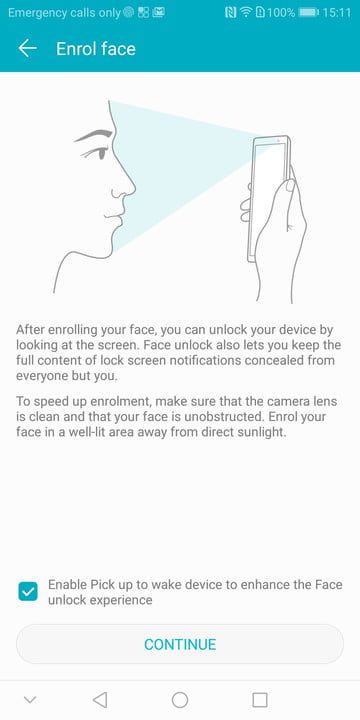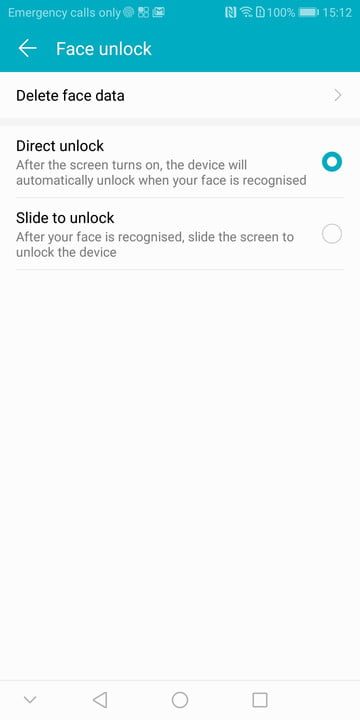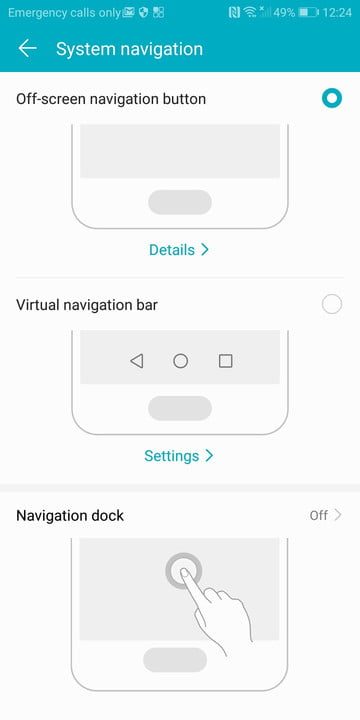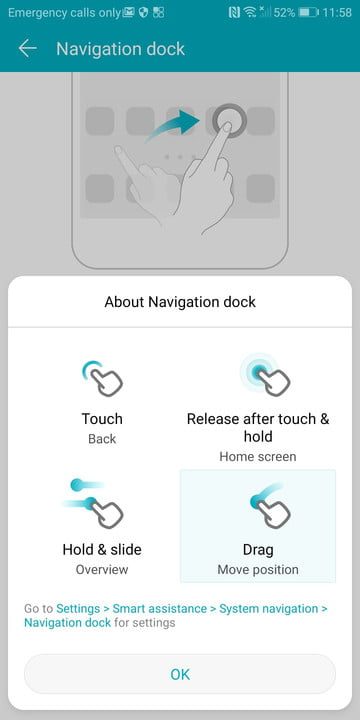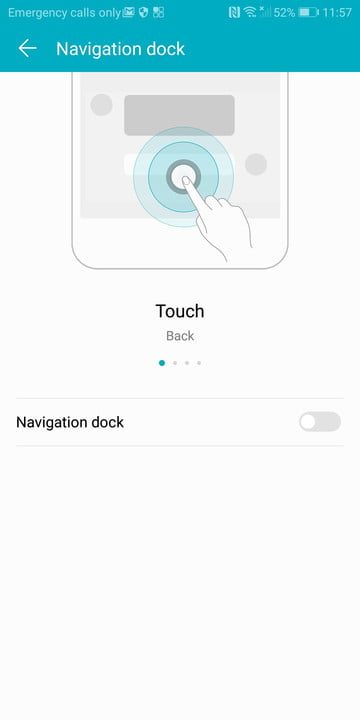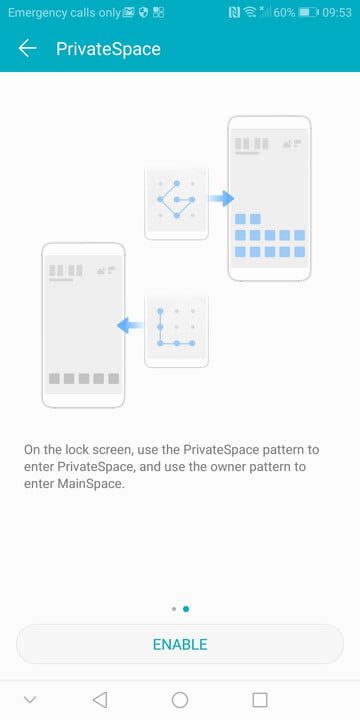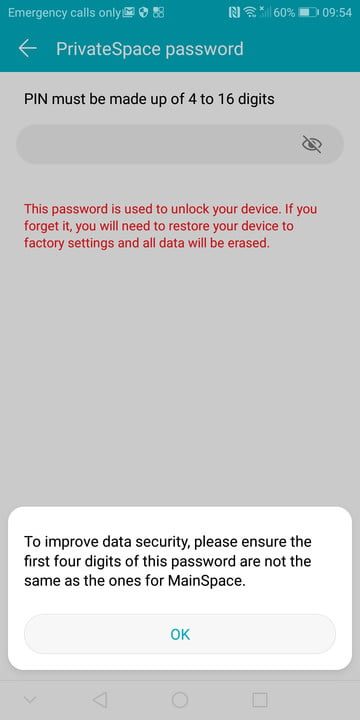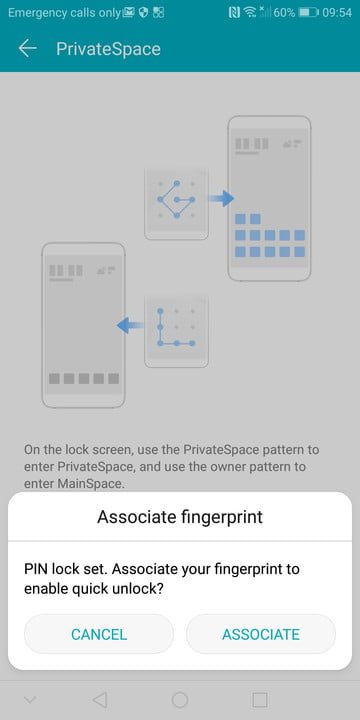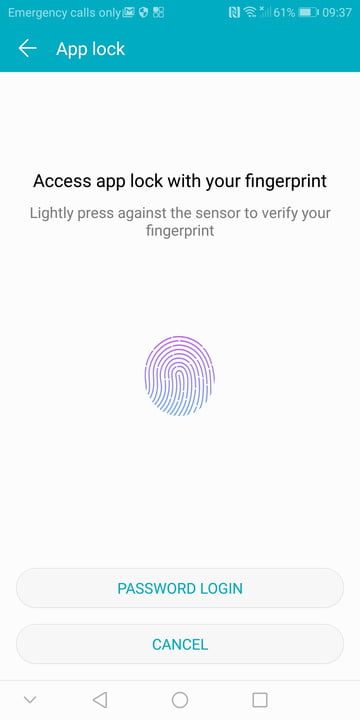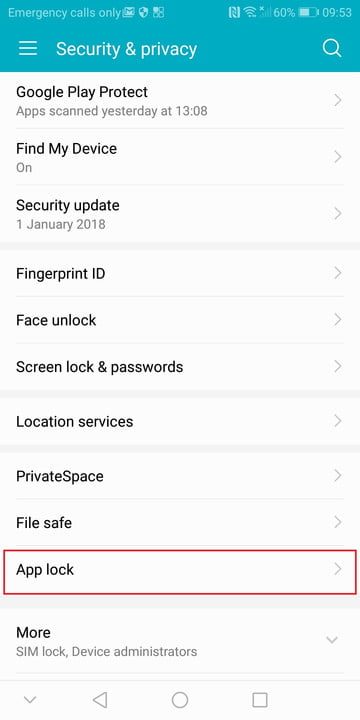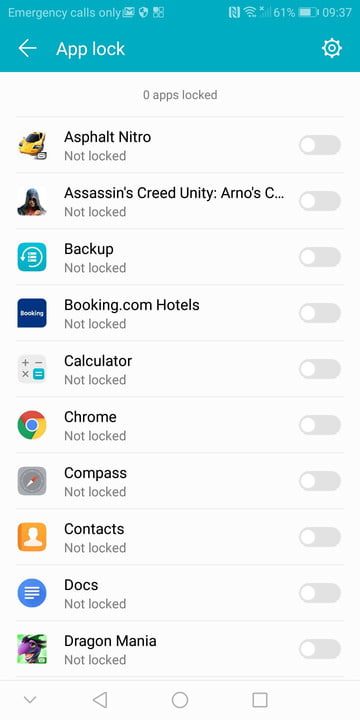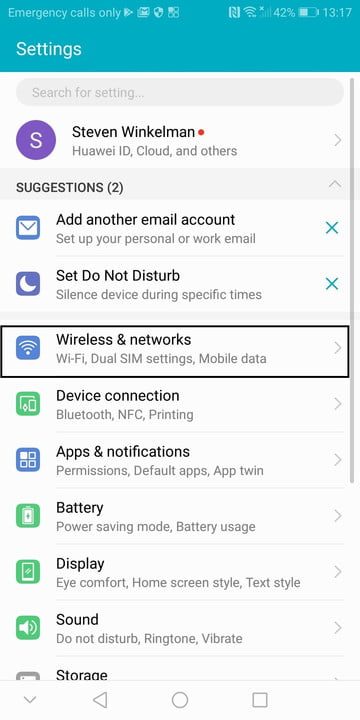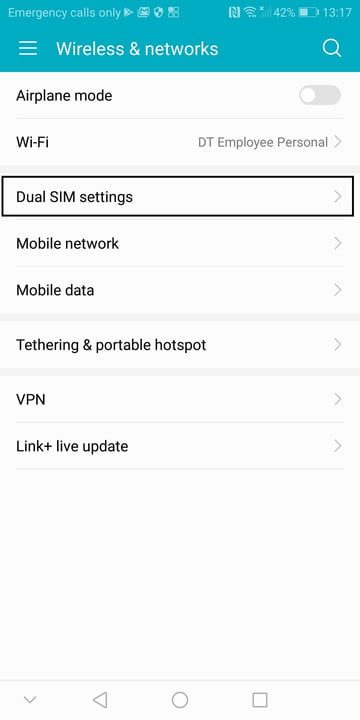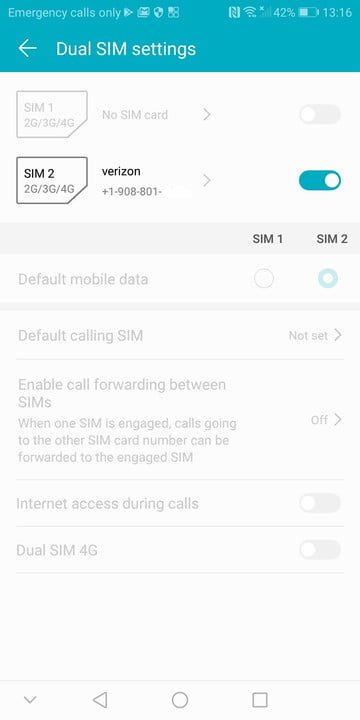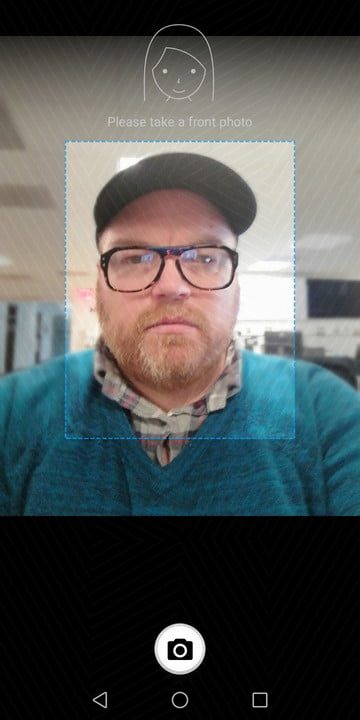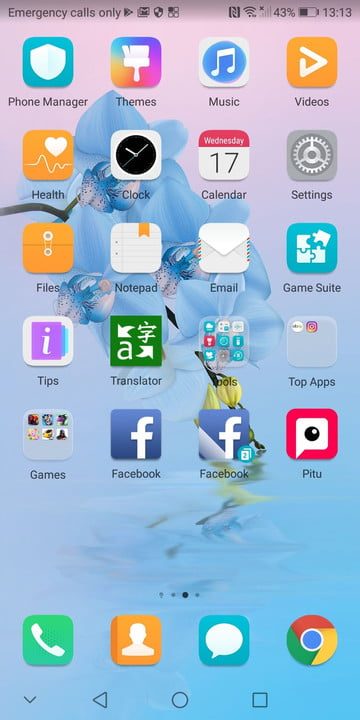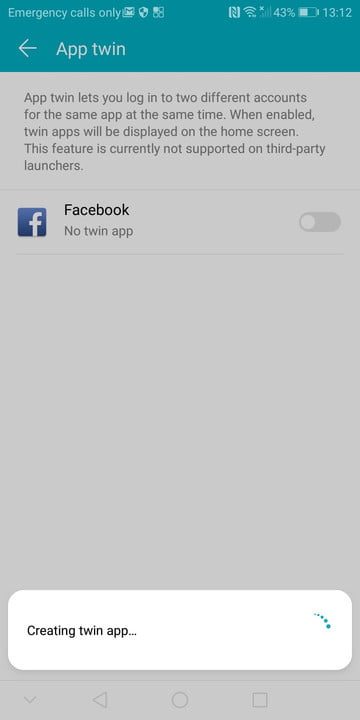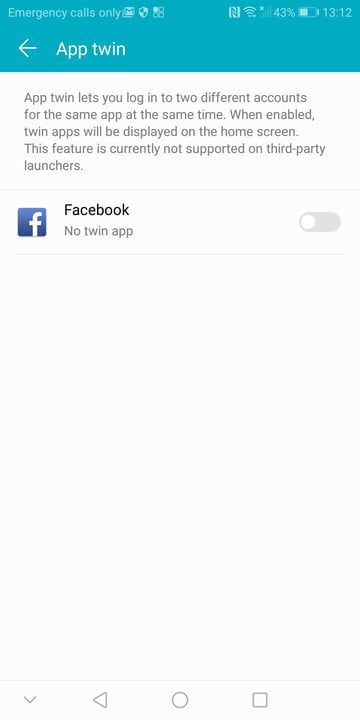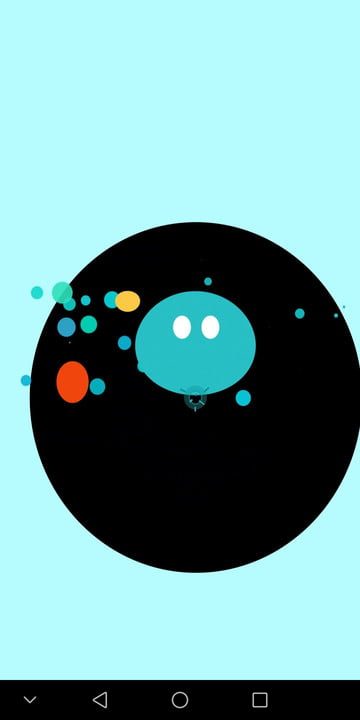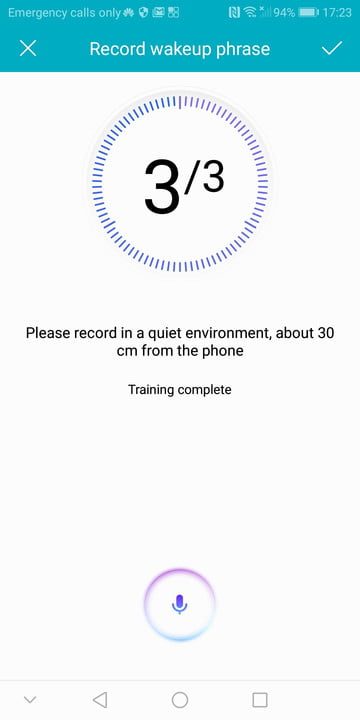El Honor View 10 viene con una impresionante pantalla de 6 pulgadas, una configuración de lente de doble cámara y el poderoso procesador Kirin 970. Por solo $500 dólares, el dispositivo seguramente será el favorito de los que busquen un excelente teléfono de gama media. Y además de las funciones más o menos típicas de cualquier celular, hay una serie de sorpresas que bien vale la pena conocer. Te contamos a continuación algunos trucos del Honor View 10 para que le saques todo el provecho posible a este excelente smartphone.
Configurar Face Unlock
Si bien muchos teléfonos Android ofrecen una función de autenticación facial, la opción Desbloqueo facial en el Honor View 10 funciona notablemente bien. Con Face Unlock, puedes desbloquear rápidamente tu teléfono sin utilizar una contraseña o patrón de pantalla de desbloqueo. Al no ser tan segura como la Face ID del iPhone X, solo puedes usarlo para desbloquear tu teléfono; si deseas realizar compras, deberás autenticar mediante huella digital o contraseña.
Configurar Face Unlock es simple. Ve a Configuración> Seguridad y privacidad> Desbloqueo facial. Deberás ingresar tu contraseña para continuar. Toca Continuar en la pantalla Registrar rostro, luego seleccione Permitir en la siguiente pantalla. Asegúrate de que tu cara esté centrada en la burbuja de la imagen. Finalmente, se te mostrará la opción de desbloquear automáticamente tu teléfono o configurar una función deslizante para desbloquear.
Habilitar el Navigation Dock
A medida que el tamaño de las pantallas continúa creciendo, se hace cada vez más difícil el control con una sola mano. Aunque las funciones de minimización de pantalla son comunes en Android, el Honor View 10 tiene una característica muy buena llamada Navigation Dock, la cual te permite usar movimientos simples para moverte por la pantalla.
Hay dos métodos para habilitar el Navigation Dock. El más rápido es tocar el icono del Navigation Dock en la bandeja de configuración rápida. También puedes habilitar la función yendo a Configuración> Asistencia inteligente> Navigation Dock. Desliza la barra de navegación hacia la derecha para habilitar la función.
El Navigation Dock requiere una serie de movimientos simples para moverse por la pantalla. Cada vez que desees volver a la pantalla de inicio, toca prolongadamente el ícono. Para retroceder, solo toca el ícono rápidamente. Si deseas ver una descripción general de las aplicaciones que actualmente tienes abiertas, toca y desliza el ícono.
Crear un ámbito privado (PrivateSpace)
Si eres de los que comparte teléfono, Honor View 10 ofrece una excelente característica de privacidad llamada PrivateSpace, con la cual puedes crear una cuenta privada a la que solo se podrá acceder con una contraseña o huella digital única. Ve a Configuración> Seguridad y privacidad> PrivateSpace. Toca el botón Habilitar seguido de OK. Luego se te pedirá que configures una contraseña numérica para la función; esta contraseña no puede ser la misma que la contraseña de desbloqueo principal. Una vez que hayas ingresado y confirmado una contraseña única, toca el botón Asociar para adjuntar una huella digital única.
Esta función no es compatible con Face Unlock, y deberás deshabilitarla para usar PrivateSpace.
Bloquear aplicaciones específicas
Si la creación de una cuenta PrivateSpace te parece un poco extrema, el Honor View 10 ofrece una opción que permite desbloquear ciertas aplicaciones en tu teléfono. Con App Lock se requerirá una contraseña o huella digital para abrir determinadas aplicaciones. Para activarla, ve a Configuración> Seguridad y privacidad> Bloqueo de la aplicación. Usa tu huella dactilar o contraseña de bloqueo para acceder a una lista de aplicaciones instaladas en su teléfono. A continuación, podrás habilitar fácilmente la función para cada aplicación individual.
Uso de tarjetas SIM duales
Junto con el Huawei Mate 10 Pro, el Honor View 10 ofrece también soporte dual SIM LTE. Para administrar tus tarjetas SIM, ve a Configuración> Conexiones inalámbricas y redes> Configuraciones de SIM dual. Verás opciones para SIM 1 y SIM 2; si tocas cualquiera, podrás cambiar fácilmente el nombre de tu tarjeta SIM. También hay un control deslizante para cada tarjeta SIM, el cual te permitirá habilitar o deshabilitar cualquiera de ellas.
Una vez que tengas tus tarjetas SIM etiquetadas, puedes usar la configuración Dual SIM. También tendrás la opción de priorizar la tarjeta SIM utilizada para el servicio de datos 4G LTE.
Uso de diferentes modos de cámara
Para un teléfono de rango medio, el Honor View 10 incluye una configuración de cámara dual bastante impresionante. Además del lente RGB de 16 megapíxeles y el lente monocromático de 20 megapíxeles, el chip Kirin 970 usa inteligencia artificial (IA) para identificar configuraciones comunes, y realiza ajustes para ayudarte a obtener la mejor foto.
Cuando abras la aplicación de la cámara, te encontrarás con una pantalla de visor bastante estándar. Desliza el dedo hacia la izquierda y verás más de una docena de modos de cámara diferentes. Desliza hacia la derecha y aparecerá el menú de Configuración. Si bien la mayoría de estos modos son bastante estándar en otros teléfonos inteligentes, el modo de Pintura con luz definitivamente se destaca como uno de nuestros favoritos.
Toma la selfie perfecta
Con Perfect Selfie puedes crear diferentes configuraciones para retocar tus fotos. Perfect Selfie funciona con retratos, tanto en la cámara frontal como en la trasera, y también puede reconocerte en una foto grupal. Para usar Perfect Selfie, toca la aplicación Cámara en la pantalla de inicio y desliza hacia la izquierda para acceder al menú Configuración. Toca Perfect Selfie y actívala. A continuación, haz clic en Editar información personal; la aplicación te pedirá que tomes varias fotos desde diferentes ángulos.
Una vez que hayas tomado todas las imágenes necesarias para que Perfect Selfie te identifique, aparecerá una colección de diferentes controles deslizantes. Puedes usarlos para aclarar y suavizar la piel, agrandar los ojos e incluso hacer que tu cara sea más delgada. Cuando estés satisfecho con tus selecciones, haz clic en el icono de verificación.
Agrega filtros divertidos
Su eres fanático de los filtros AR de Instagram y Snapchat, te encantarán los filtros disponibles en el Honor View 10. Con más de una docena de opciones, es fácil encontrar uno para cada ocasión.
Para usarlos, toca la aplicación Cámara en la pantalla de inicio. Desliza el dedo hacia la derecha para acceder a los diferentes modos. Seleccione el modo de Lente AR. En la pantalla del visor, toca el ícono AR en el lado derecho de la pantalla. Verás que aparecen todas las selecciones de filtro facial diferentes.
Si usas la cámara frontal, también verás una opción de Fondos, la cual te permite cambiar el fondo de tus selfies.
Crea dos instancias de una misma aplicación
Para varias cuentas de redes sociales, App Twin puede ser un regalo del cielo. Con ella podrás crear fácilmente varias instancias de muchas aplicaciones populares de redes sociales.
Antes de usar App Twin, asegúrate de tener las aplicaciones de medios sociales que desea clonar descargadas en tu teléfono. Una vez que las tengas, ve a Configuración> Aplicación doble y habilita las aplicaciones que deseas copiar. Una vez habilitado, verá dos íconos para cada aplicación en su pantalla.
Habilitar funciones de voz
El Honor View 10 ofrece una selección bastante impresionante de funciones de control por voz. Podrás desbloquear fácilmente tu teléfono, hacer llamadas telefónicas e incluso localizar tu teléfono si no puedes encontrarlo.
Ve a Configuración> Asistencia inteligente> Control por voz. Toca Voice wake up. Presiona el ícono del micrófono y repite tres veces la frase «Querido honor». Tendrás que estar en una habitación silenciosa y decir la frase lentamente para obtener los mejores resultados. Si el teléfono tiene dificultades para reconocer tu voz, toca Wake up phrase training para grabar muestras de voz adicionales.
El Honor View 10 también te permite usar tu voz para encontrar tu teléfono. Si tienes activado el control por voz, todo lo que tienes que hacer es decir: «Querido Honor, ¿dónde estás?». El teléfono comenzará a sonar de inmediato, repitiendo la frase «Estoy aquí».